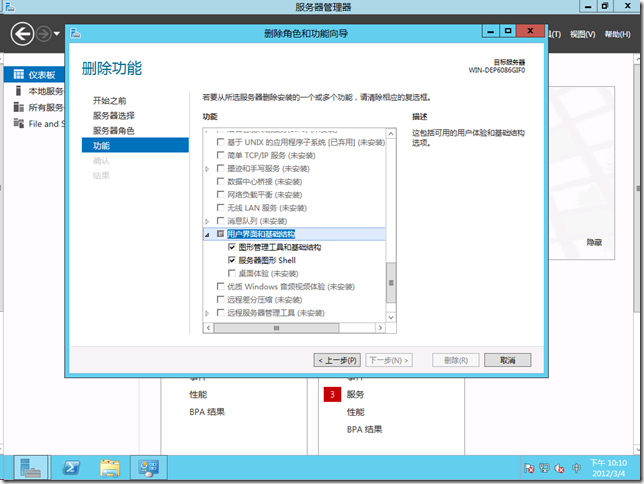[WS8] Windows Server 8 Beta 支持 FullServer & ServerCore 模式自由切换
Windows Server 8 Beta 支持 FullServer & ServerCore 模式自由切换
ServerCore(服务器核心)自 Windows Server 2008 开始被引入到其安装选项中,直至 Windows Server 2008 R2!而那时系统管理员必须为 FullServer 还是 ServerCore 做出艰难的选择!因为模式一旦选定就无法在日后更改,否则就需要重新安装操作系统。而现在我们无需再考虑这些问题,因为 Windows Server 8 支持 FullServer & ServerCore 模式自由切换!这一改进除了受用户的反馈以外,自微软方面似乎也非常重视 ServerCore,并拟在未来推荐用户从 ServerCore 开始安装自己的服务器。
gOxiA 认为这一战略视角是非常值得推崇的,当一位系统管理员计划部署一台新服务器时,首先考虑的就是这台服务器的角色和功能,如果仅是单一的服务职能,那么 ServerCore 将是一个非常好的选择,因为 ServerCore 占用更少的硬件资源;由于精简了很多图形(GUI)组件和功能,使系统更加稳定、可靠和安全;同时也就减少了修补程序的数量。
Windows Server 8 在开发者预览版时曾提供了三种安装模式:Full Installation(完整安装,即 FullServer)、Server Core Installation(服务器核心安装,即 ServerCore)、Features On Demand(功能上的需求),下表展示了他们之间的差异。
| 完整安装 | 功能上的需求 | 服务器核心安装 | |
| Windows 核心 | o | o | o |
| PowerShell | o | o | o |
| .Net Framework 4 | o | o | o |
| 服务器管理器 | o | o | |
| 管理控制台(MMC) | o | o | |
| 控制面板子集程序 | o | ||
| 控制面板程序 | o | ||
| Windows 帮助 | o | ||
| 资源管理器 | o | ||
| 浏览器 | o |
而在 Windows Server 8 Beta 中只提供了“服务器核心安装”(FullServer)和“完整安装”(ServerCore)模式,这两种模式被列入 Windows 功能(Features)中,名为“用户界面和基础结构”,而其下包含了三个功能:“图形管理工具和基础结构”、“服务器图形 Shell”、“桌面体验”,前两者是 FullServer 的默认安装项。
如果要从 FullServer 切换至 ServerCore,可以使用“删除角色和功能”来卸载“用户界面和基础结构”功能,或通过命令行卸载。
如果要从 ServerCore 切换至 FullServer,则执行如下命令行: